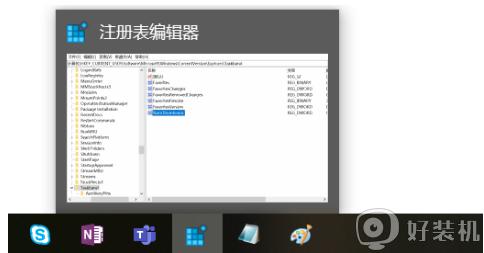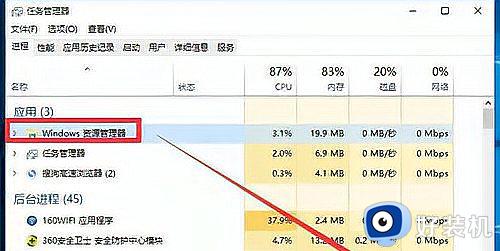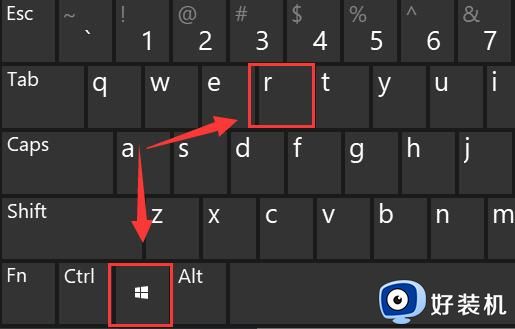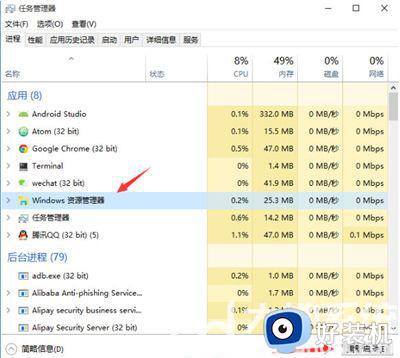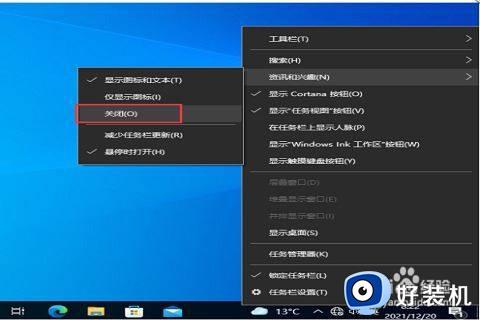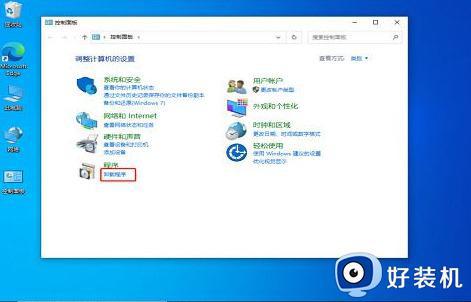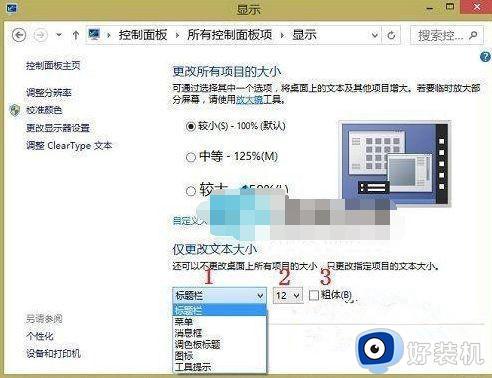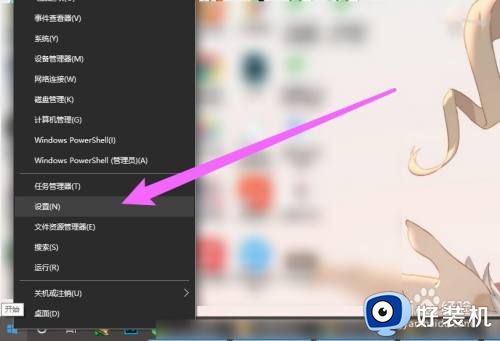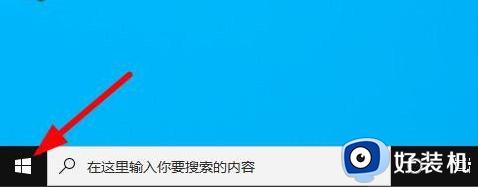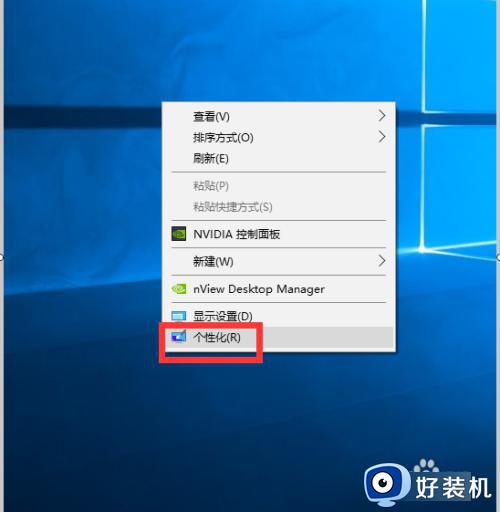win10任务栏遮住窗口怎么调整 win10任务栏遮挡住程序按钮怎么关闭
时间:2023-11-20 17:10:39作者:jhuang
在使用win10专业版系统的过程中,有时我们会遇到任务栏遮挡住了程序按钮的情况,这给我们的操作带来了一定的困扰,win10任务栏遮住窗口怎么调整呢?我们可以采取一些方法来解决这个问题。在本文中,我们将介绍win10任务栏遮挡住程序按钮怎么关闭的方法,帮助大家解决问题。
解决方法:
1、右击左下角任务栏中的"开始",选择选项列表中的"设置"。
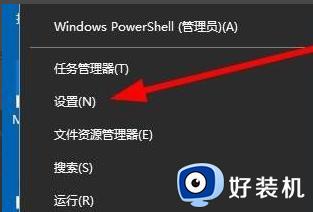
2、进入到新窗口界面后,点击其中的"个性化"选项。
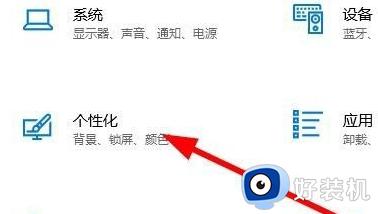
3、在打开的窗口中,点击左侧栏中的"任务栏"选项。
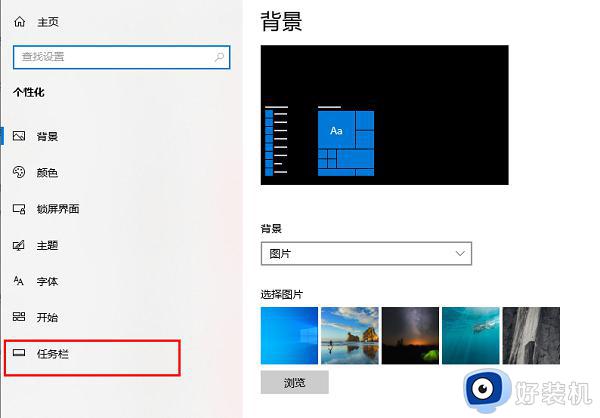
4、然后找到右侧中的"任务栏在屏幕上的位置",点击选项框的下拉按钮选择一个合适的位置就可以了。
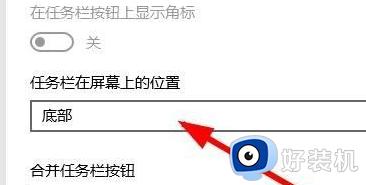
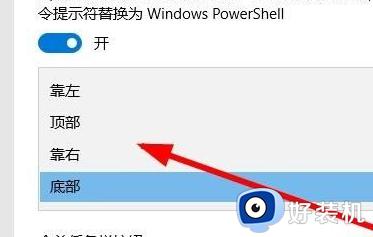
以上就是win10任务栏遮住窗口怎么调整的所有内容,对于不清楚的用户,可以参考小编的步骤进行操作,希望对大家有所帮助。